Khi Google cuối cùng cũng ra mắt bảng trong Sheets vào giữa năm 2024, không có nhiều tiếng vang. Có lẽ vì tính năng này dường như đã đến quá muộn, hoặc vì Excel từ lâu đã thống trị các cuộc thảo luận về việc xử lý dữ liệu nghiêm túc. Dù sao đi nữa, bản cập nhật này đã phần lớn bị bỏ qua, khiến nhiều người tin rằng Sheets vẫn chưa thể sánh bằng Excel về mặt bảng.
Nhưng sau hơn 1 năm sử dụng Pre-Built Tables của Google Sheets, nhiều người nhận thấy giả định đó không đúng. Chúng là một cách nhanh chóng, gọn gàng và dễ dàng hơn để sắp xếp và phân tích dữ liệu. Nếu bỏ qua chúng, bạn đang bỏ lỡ rất nhiều điều.
Điều gì khiến Pre-Built Tables của Google Sheets trở nên nổi bật?
Template cho các workflow phổ biến
Vì hầu hết các cuộc thảo luận về bảng tính đều tập trung vào Google Sheets so với Excel, nên việc đặt những bảng dựng sẵn trong bối cảnh đó là điều hợp lý. Thoạt nhìn, không có nhiều điểm khác biệt giữa chúng. Cả Excel và Google Sheets đều cung cấp cho bạn các bảng được thiết kế theo phong cách, chức năng, trông gọn gàng và dễ điều hướng.
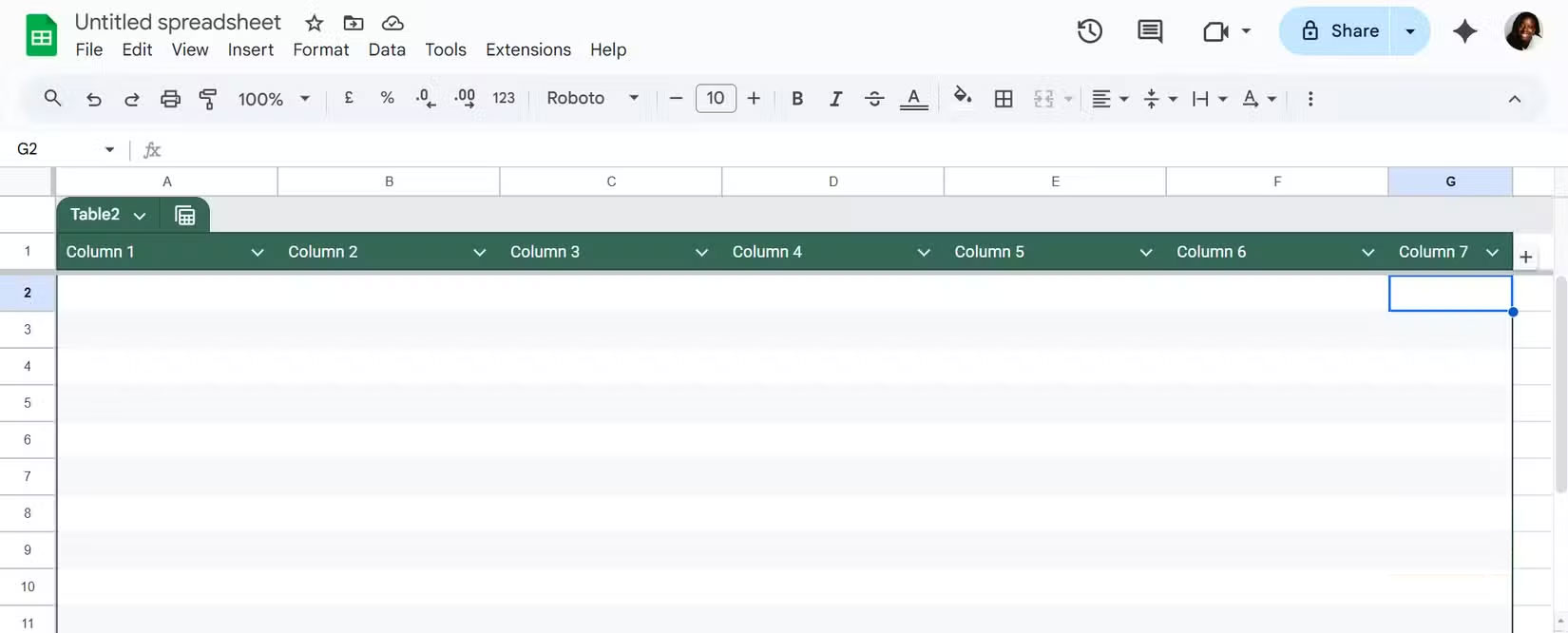
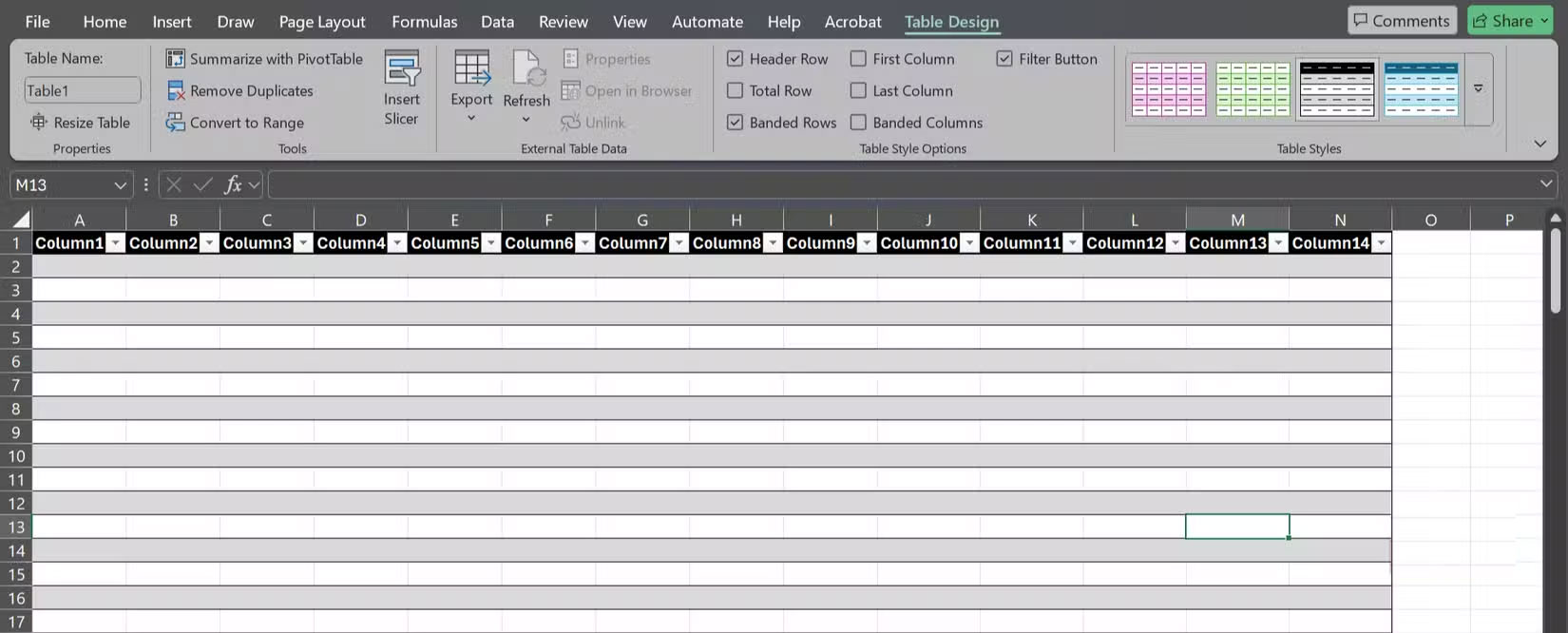
Tuy nhiên, điểm khác biệt thực sự trong Google Sheets là bạn có thể chọn từ thư viện các bảng được cấu hình sẵn, sẵn sàng sử dụng. Bạn đang lên kế hoạch ra mắt sản phẩm, theo dõi phản hồi của khách hàng hay tuyển dụng ứng viên? Mỗi hoạt động đều có một template và việc chèn template rất đơn giản, chỉ cần di và nhấp chuột. Sheets thậm chí còn cho phép bạn xem trước template khi di chuột, vì vậy bạn biết chính xác những gì mình sẽ nhận được trước khi thả nó vào trang tính.
Và mặc dù tên gọi cho thấy bạn bị giới hạn ở các template, nhưng thực tế không phải vậy. Bạn cũng có thể bắt đầu lại với một bảng trống - không có trình giữ chỗ. Tuy nhiên, nếu sử dụng template, bạn sẽ thấy một số cột đã được trang bị chip thông minh cho những thứ như người, file, địa điểm hoặc thậm chí là xếp hạng.
Kiểu dáng cũng được tích hợp sẵn: Màu hàng xen kẽ, định dạng header và footer, và màu chủ đề phù hợp. Thêm vào đó, Sheets sẽ tự động xử lý những điều cơ bản: Hàng tiêu đề và cột số của bạn được cố định theo mặc định, giúp bảng dễ quét hơn khi nó lớn dần. Nếu bạn cần chỉnh sửa, chỉ cần tìm đường cố định mờ (giữa hai cột đầu tiên và bên dưới hàng tiêu đề) và kéo nó đến vị trí bạn muốn.
Cách thiết lập và làm việc với các bảng được tạo sẵn
Tùy chỉnh cài đặt bảng và cột
Điều đầu tiên cần làm sau khi chèn bảng là mở rộng các hàng và cột, việc này cực kỳ dễ thực hiện. Để thêm hàng, hãy di chuột gần số hàng cho đến khi biểu tượng dấu cộng xuất hiện và nhấp vào. Hoặc, cuộn xuống dưới cùng, nhập số vào hộp Add more rows at the bottom, nhấn Enter, và bảng sẽ mở rộng ngay lập tức. Việc thêm cột thậm chí còn đơn giản hơn: Chỉ cần nhập vào cột trống tiếp theo, và Sheets sẽ tự động kéo giãn bảng cho vừa vặn.
Sau khi hoàn tất, hãy chuyển sang định dạng bảng và các cột. Bên cạnh tên bảng và tiêu đề mỗi cột, bạn sẽ thấy một mũi tên nhỏ hướng xuống. Nhấp vào mũi tên đó sẽ mở menu bảng hoặc menu cột cụ thể. Từ menu bảng, bạn có thể đổi tên bảng, điều chỉnh phạm vi bảng, chọn màu tiêu đề hoặc định dạng toàn bộ bảng. Có thể vào thẳng Table formatting -> View advanced options để xem tất cả cùng một lúc.
Sau khi bảng được thiết lập xong, hãy tinh chỉnh các cột. Thay vì để mọi thứ dưới dạng plain text hoặc số, bạn có thể định nghĩa loại cột như Currency, Dropdown, Checkbox, Smart Chip, v.v... Chỉ cần mở menu cột, nhấp vào Edit column type và chọn loại phù hợp với dữ liệu của bạn. Nếu ai đó cố gắng nhập nội dung không khớp, Sheets sẽ đánh dấu bằng một điểm nhấn màu đỏ tinh tế. Điều này không gây khó chịu, mà giúp dữ liệu của bạn nhất quán.
Sau khi hoàn tất các bước trên, đã đến lúc chèn dữ liệu và khám phá các chế độ xem. Cũng giống như tính năng Custom Views ít được biết đến của Excel, Sheets cho phép bạn lưu cả Group by Views và Filter Views for quick access.
Ở bên phải tiêu đề bảng, bạn sẽ thấy một biểu tượng giống như máy tính, mở menu Views. Từ đây, bạn có thể tạo Group by View để sắp xếp các hàng theo trạng thái RSVP, người, địa chỉ hoặc bất kỳ cột nào khác. Bằng cách đó, bạn có thể mở rộng hoặc thu gọn các phần để dễ dàng xem lại hơn. Sau khi nhóm xong, Sheets sẽ nhắc bạn lưu chế độ xem. Bỏ qua thao tác lưu, chế độ xem vẫn hoạt động, nhưng chỉ tạm thời. Chế độ xem sẽ bị xóa khi bạn mở lại trang tính.
Tương tự, bạn có thể tạo chế độ xem bộ lọc. Nhấp vào Create filter view và sắp xếp hoặc lọc dữ liệu theo ý muốn bằng cách khởi chạy menu cột. Bạn sẽ tìm thấy các tùy chọn sắp xếp và lọc đơn giản. Sau đó, nhấp vào Save view.
Với chế độ xem bộ lọc đã lưu, bạn hoặc bất kỳ ai có quyền truy cập chế độ xem đều có thể phân tích một tập hợp con dữ liệu mà không thay đổi những gì các thành viên còn lại trong nhóm nhìn thấy.
 Công nghệ
Công nghệ  AI
AI  Windows
Windows  iPhone
iPhone  Android
Android  Học IT
Học IT  Download
Download  Tiện ích
Tiện ích  Khoa học
Khoa học  Game
Game  Làng CN
Làng CN  Ứng dụng
Ứng dụng 
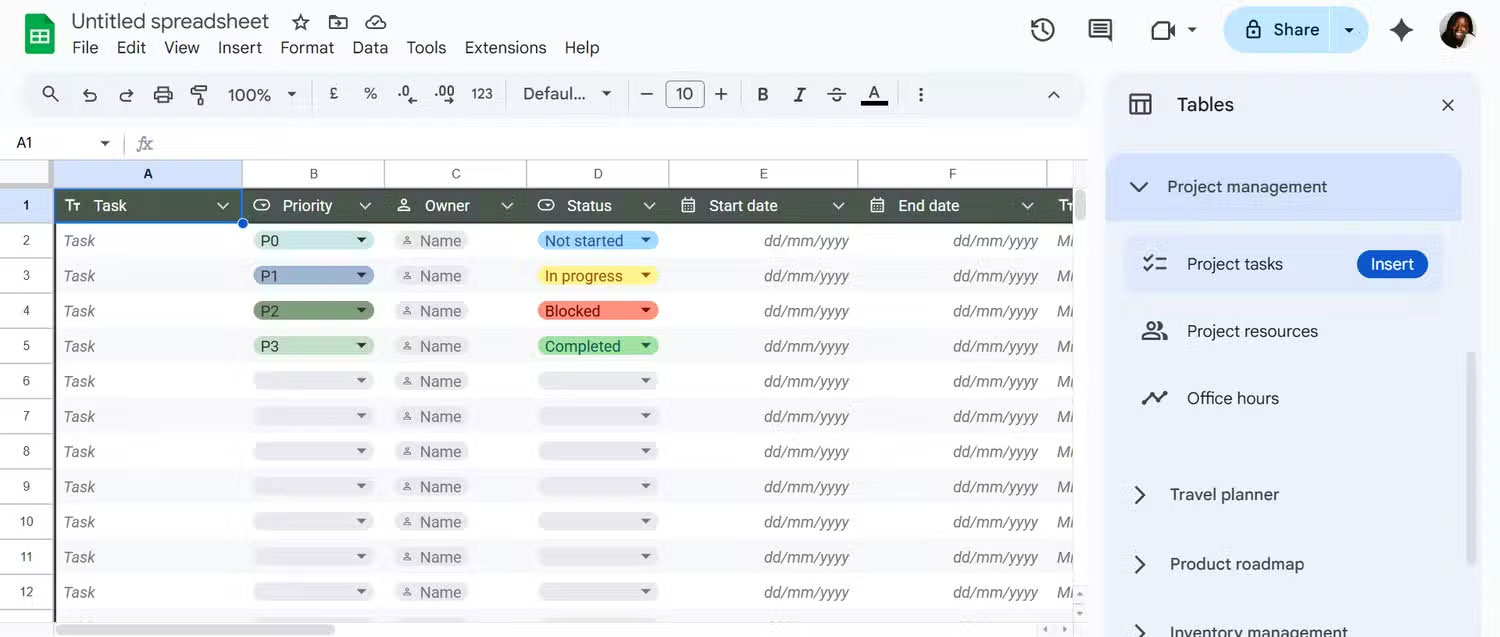
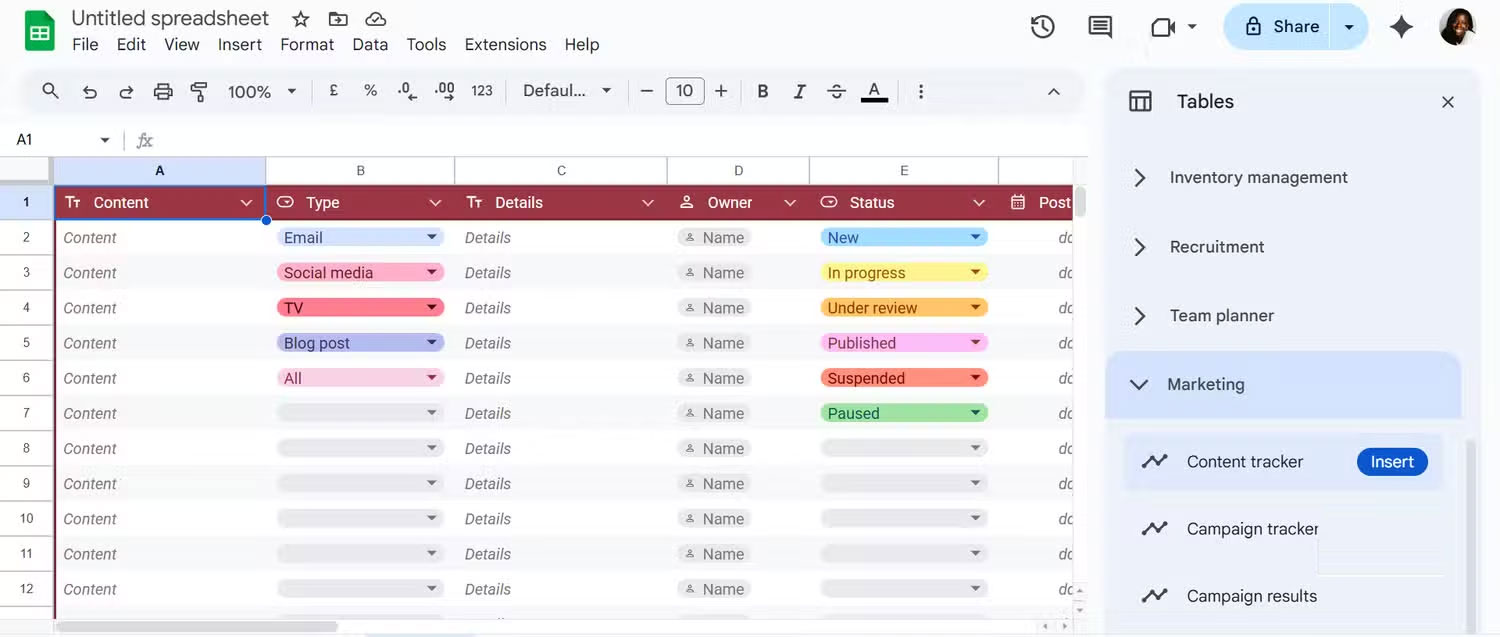
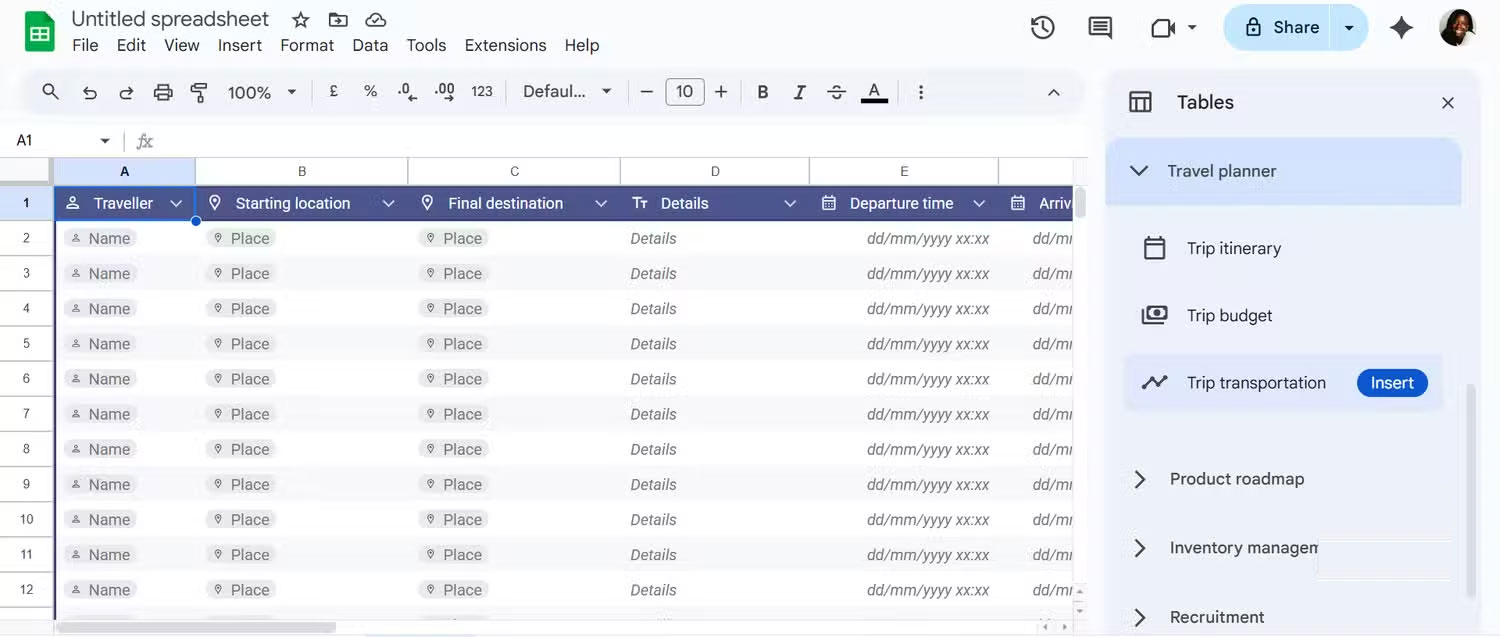
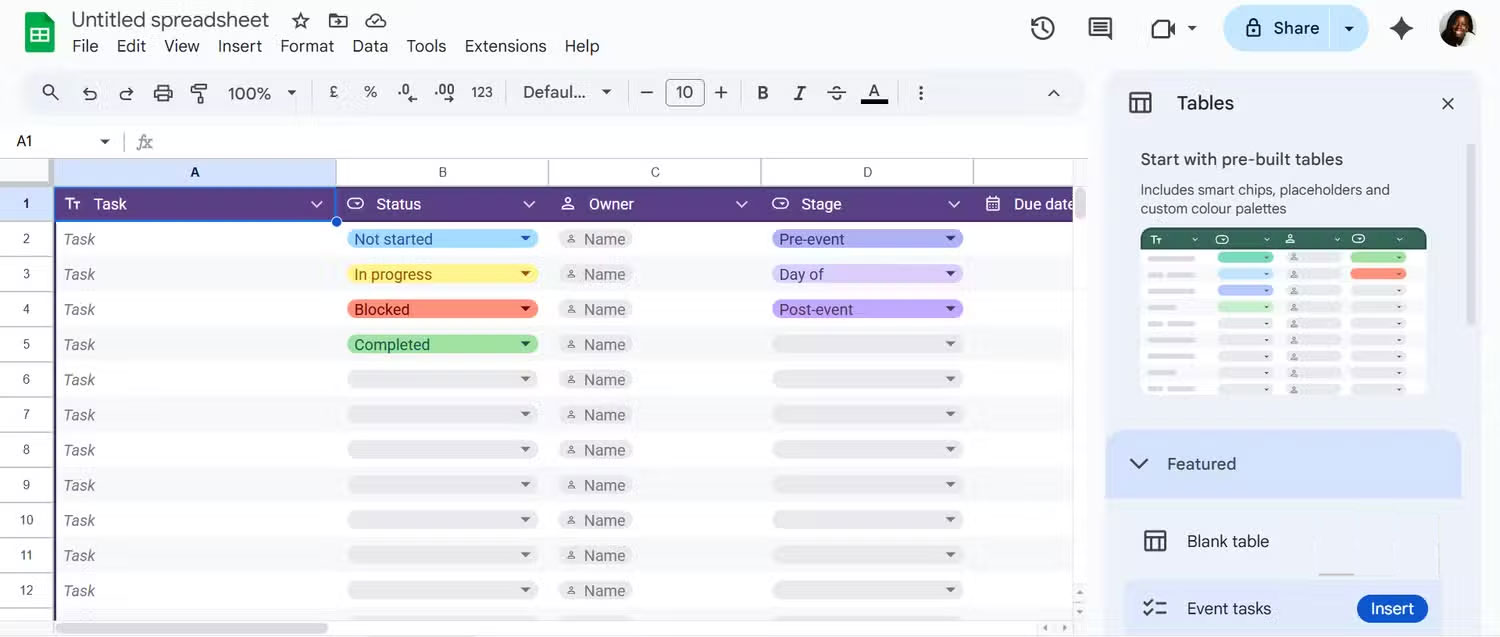
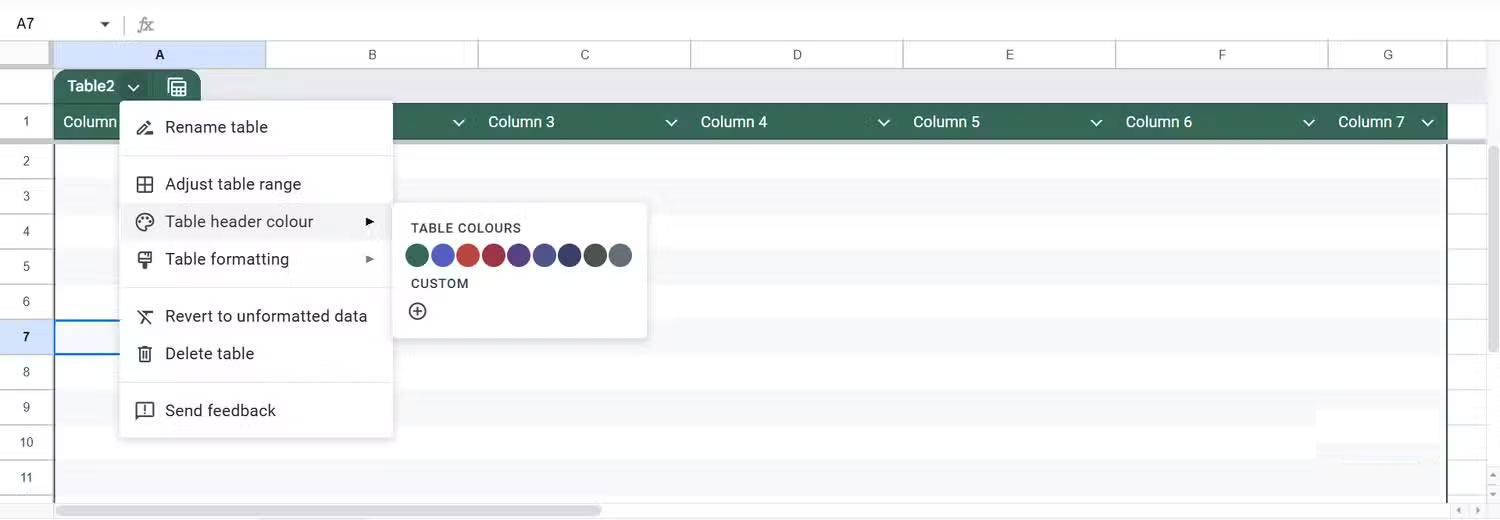
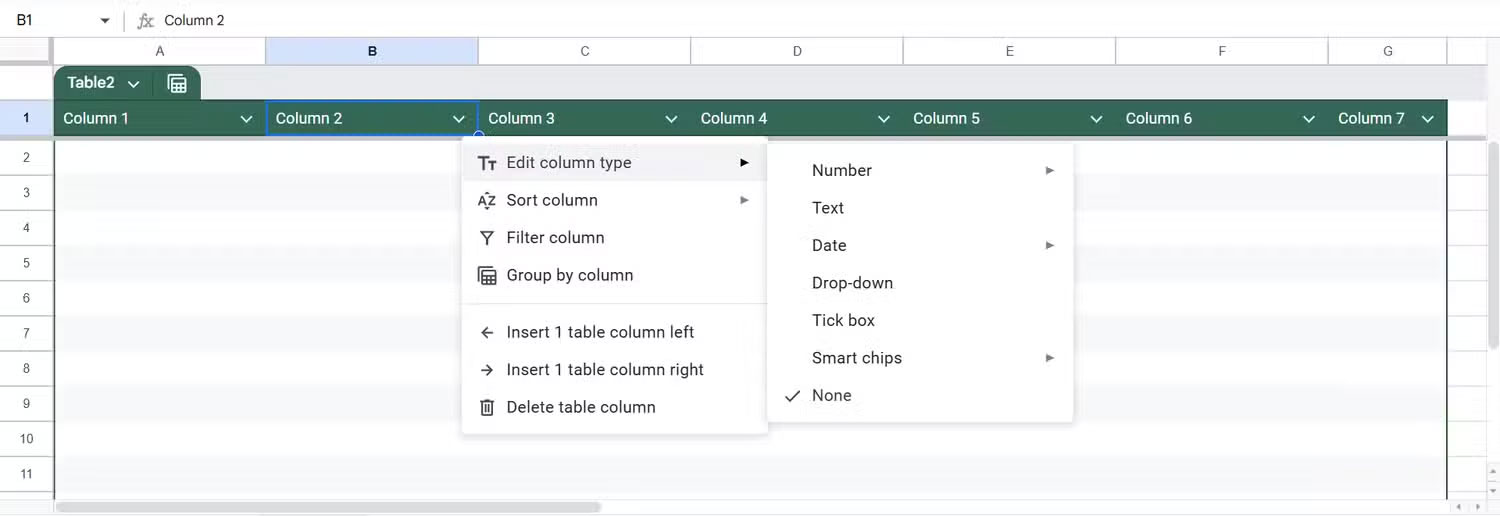
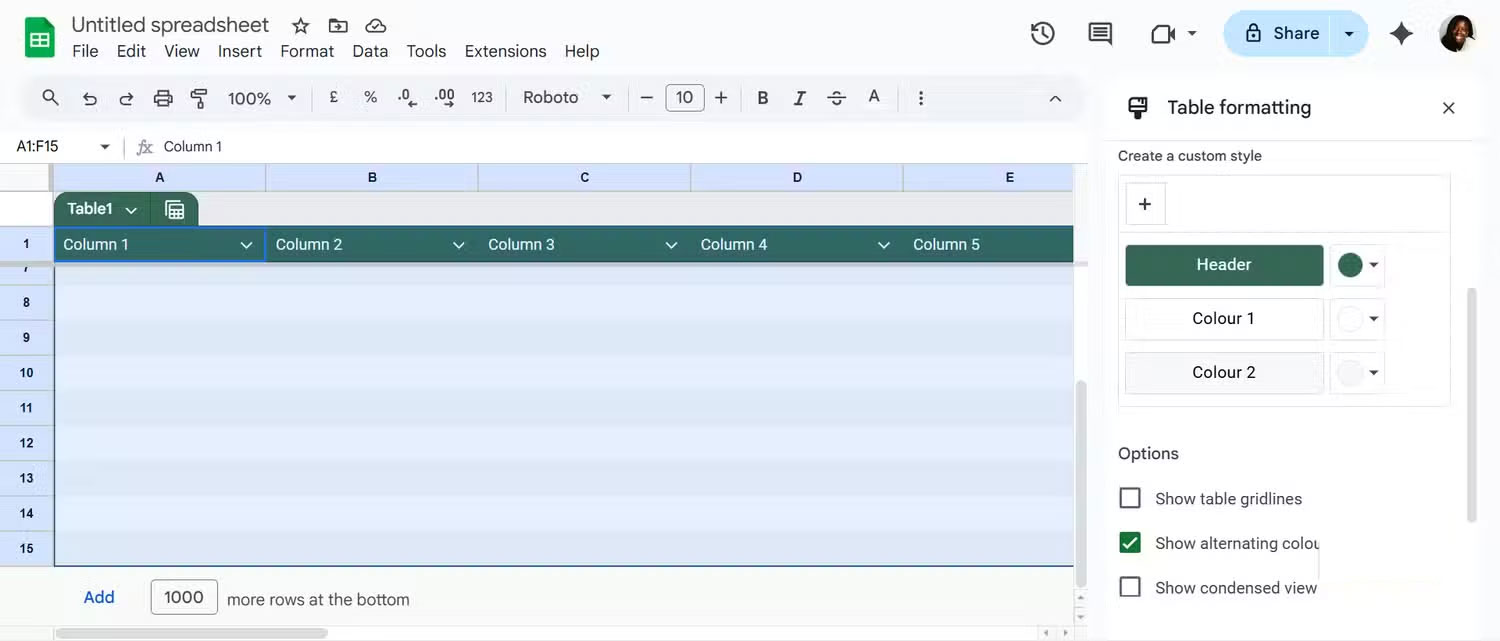
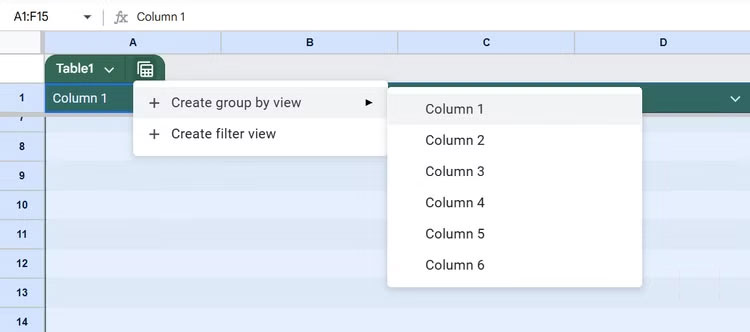
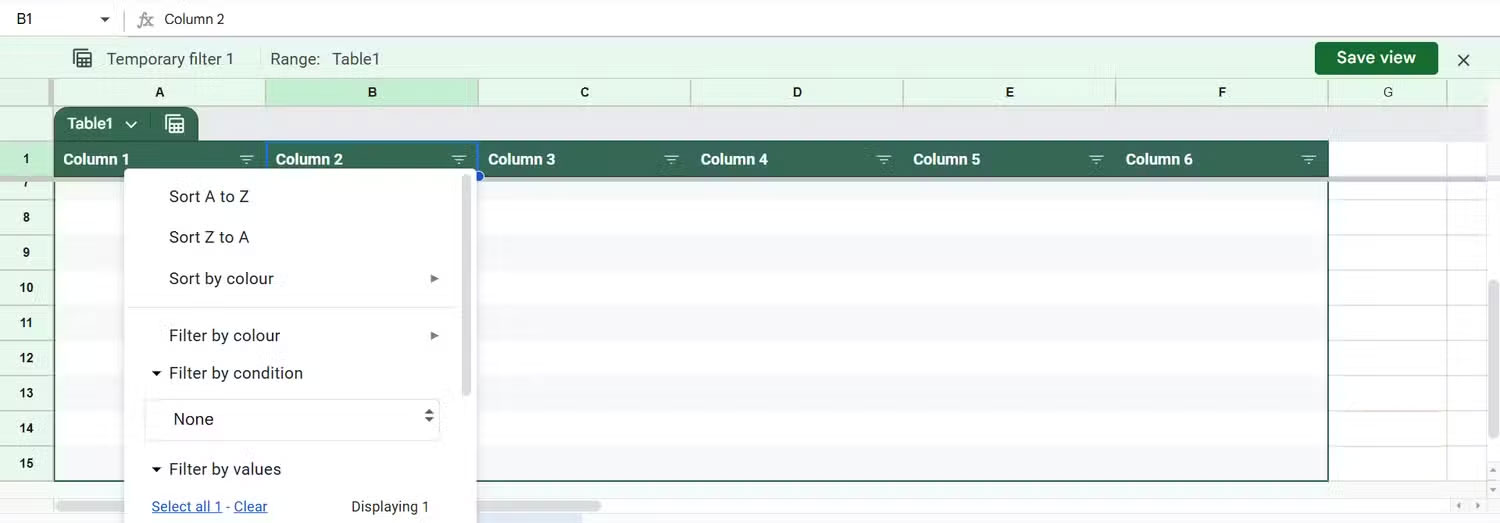




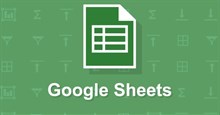














 Linux
Linux  Đồng hồ thông minh
Đồng hồ thông minh  macOS
macOS  Chụp ảnh - Quay phim
Chụp ảnh - Quay phim  Thủ thuật SEO
Thủ thuật SEO  Phần cứng
Phần cứng  Kiến thức cơ bản
Kiến thức cơ bản  Lập trình
Lập trình  Dịch vụ công trực tuyến
Dịch vụ công trực tuyến  Dịch vụ nhà mạng
Dịch vụ nhà mạng  Quiz công nghệ
Quiz công nghệ  Microsoft Word 2016
Microsoft Word 2016  Microsoft Word 2013
Microsoft Word 2013  Microsoft Word 2007
Microsoft Word 2007  Microsoft Excel 2019
Microsoft Excel 2019  Microsoft Excel 2016
Microsoft Excel 2016  Microsoft PowerPoint 2019
Microsoft PowerPoint 2019  Google Sheets
Google Sheets  Học Photoshop
Học Photoshop  Lập trình Scratch
Lập trình Scratch  Bootstrap
Bootstrap  Năng suất
Năng suất  Game - Trò chơi
Game - Trò chơi  Hệ thống
Hệ thống  Thiết kế & Đồ họa
Thiết kế & Đồ họa  Internet
Internet  Bảo mật, Antivirus
Bảo mật, Antivirus  Doanh nghiệp
Doanh nghiệp  Ảnh & Video
Ảnh & Video  Giải trí & Âm nhạc
Giải trí & Âm nhạc  Mạng xã hội
Mạng xã hội  Lập trình
Lập trình  Giáo dục - Học tập
Giáo dục - Học tập  Lối sống
Lối sống  Tài chính & Mua sắm
Tài chính & Mua sắm  AI Trí tuệ nhân tạo
AI Trí tuệ nhân tạo  ChatGPT
ChatGPT  Gemini
Gemini  Điện máy
Điện máy  Tivi
Tivi  Tủ lạnh
Tủ lạnh  Điều hòa
Điều hòa  Máy giặt
Máy giặt  Cuộc sống
Cuộc sống  TOP
TOP  Kỹ năng
Kỹ năng  Món ngon mỗi ngày
Món ngon mỗi ngày  Nuôi dạy con
Nuôi dạy con  Mẹo vặt
Mẹo vặt  Phim ảnh, Truyện
Phim ảnh, Truyện  Làm đẹp
Làm đẹp  DIY - Handmade
DIY - Handmade  Du lịch
Du lịch  Quà tặng
Quà tặng  Giải trí
Giải trí  Là gì?
Là gì?  Nhà đẹp
Nhà đẹp  Giáng sinh - Noel
Giáng sinh - Noel  Hướng dẫn
Hướng dẫn  Ô tô, Xe máy
Ô tô, Xe máy  Tấn công mạng
Tấn công mạng  Chuyện công nghệ
Chuyện công nghệ  Công nghệ mới
Công nghệ mới  Trí tuệ Thiên tài
Trí tuệ Thiên tài